Es ist wünschenswert, eine Verbindung zu drahtlosen Netzwerken oder WLAN herzustellen, da Ihr iPhone dadurch keine Mobilfunkdaten mehr verwenden kann. Wenn Sie ein iPhone zum ersten Mal verwenden, ist Ihnen möglicherweise nicht bekannt, wie Sie eine Verbindung zu einem drahtlosen Netzwerk herstellen können. Es ist jedoch sehr einfach und erfordert nur wenige Schritte.
Schritte
-
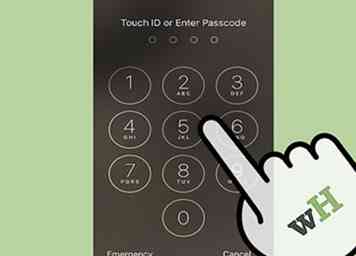 1 Entsperren Sie den Sperrbildschirm Ihres iPhone. Sie können dies auf zwei Arten tun:
1 Entsperren Sie den Sperrbildschirm Ihres iPhone. Sie können dies auf zwei Arten tun: - Entsperren Sie das Telefon, indem Sie den Daumen auf die Home-Taste legen und die TouchID-Software Ihren Fingerabdruck scannen lassen.
- Geben Sie den vierstelligen Code ein, den Sie bei der Einrichtung Ihres iPhones festgelegt haben.
-
 2 Suchen Sie die App "Einstellungen" auf Ihrem iPhone.[1] Es ist eine graue App mit einem Symbol, das einem Zahnrad ähnelt.
2 Suchen Sie die App "Einstellungen" auf Ihrem iPhone.[1] Es ist eine graue App mit einem Symbol, das einem Zahnrad ähnelt. - Wenn Sie es nicht finden können und Ihr iPhone mit Siri ausgestattet ist, drücken Sie lange auf die Home-Taste, um Siri zu aktivieren. Bitten Sie sie, "Einstellungen zu öffnen".
-
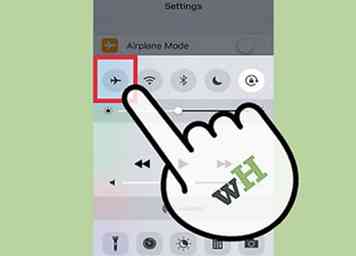 3 Stellen Sie sicher, dass der Flugmodus deaktiviert ist. Sie können keine Verbindung zu einem drahtlosen Netzwerk herstellen, wenn der Flugmodus aktiviert ist.
3 Stellen Sie sicher, dass der Flugmodus deaktiviert ist. Sie können keine Verbindung zu einem drahtlosen Netzwerk herstellen, wenn der Flugmodus aktiviert ist. - Der Flugzeugmodus ist die erste Einstellung in der Liste, wenn Sie Einstellungen öffnen.
- Sie werden wissen, dass es eingeschaltet ist, da der Schieberegler in seiner Leiste nach rechts zeigt und der Abstand hinter dem Schieberegler grün ist. Tippen Sie darauf, um es auszuschalten.
-
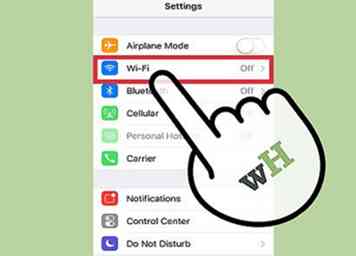 4 Tippen Sie in der Liste Einstellungen auf WLAN. Sobald Sie sicher sind, dass der Flugmodus deaktiviert ist, sehen Sie, dass Wi-Fi an zweiter Stelle in der Liste steht, direkt unter dem Flugzeugmodus. Dies ist die Einstellung, die Ihre drahtlose Netzwerkverbindung steuert.
4 Tippen Sie in der Liste Einstellungen auf WLAN. Sobald Sie sicher sind, dass der Flugmodus deaktiviert ist, sehen Sie, dass Wi-Fi an zweiter Stelle in der Liste steht, direkt unter dem Flugzeugmodus. Dies ist die Einstellung, die Ihre drahtlose Netzwerkverbindung steuert. -
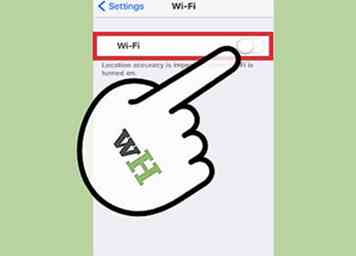 5 Aktivieren Sie WLAN. Wenn Ihre Wi-Fi-Einstellung nicht aktiviert ist, tippen Sie auf den Schieberegler nach rechts. Es sollte nach rechts schieben und der Hintergrund des Schiebereglers sollte grün werden.
5 Aktivieren Sie WLAN. Wenn Ihre Wi-Fi-Einstellung nicht aktiviert ist, tippen Sie auf den Schieberegler nach rechts. Es sollte nach rechts schieben und der Hintergrund des Schiebereglers sollte grün werden. -
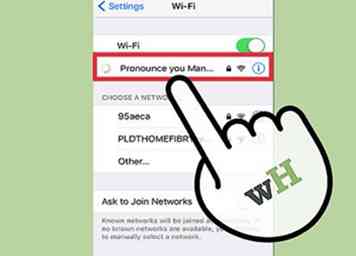 6 Wählen Sie ein Netzwerk aus, mit dem Sie eine Verbindung herstellen möchten. Ihr iPhone sollte eine Liste von drahtlosen Netzwerken in der Nähe erstellen, zu denen Ihr Telefon eine Verbindung herstellen kann.[2] Suchen Sie in der Liste nach Ihrem Netzwerk.
6 Wählen Sie ein Netzwerk aus, mit dem Sie eine Verbindung herstellen möchten. Ihr iPhone sollte eine Liste von drahtlosen Netzwerken in der Nähe erstellen, zu denen Ihr Telefon eine Verbindung herstellen kann.[2] Suchen Sie in der Liste nach Ihrem Netzwerk. - Alternativ können Sie sich an einem öffentlichen Ort befinden und versuchen, eine Verbindung zum öffentlichen WLAN eines Restaurants oder Unternehmens herzustellen. Suchen Sie nach dem Namen dieses Wi-Fi-Netzwerks.
- Beachten Sie, welche Wi-Fi-Netzwerke sicher sind. Dies bedeutet, dass sie passwortgeschützt sind. Ein Netzwerk ist sicher, wenn es neben seinem Namen ein Sperrsymbol hat.
-
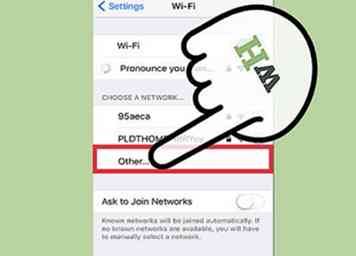 7 Tippen Sie auf "Andere", wenn Ihr Netzwerk nicht gefunden werden kann. Wenn sich Ihr kabelloses Netzwerk nicht in der Liste befindet, tippen Sie auf die Option "Andere ...".
7 Tippen Sie auf "Andere", wenn Ihr Netzwerk nicht gefunden werden kann. Wenn sich Ihr kabelloses Netzwerk nicht in der Liste befindet, tippen Sie auf die Option "Andere ...". - Geben Sie unter dieser Einstellung den Namen Ihres drahtlosen Netzwerks ein. Wählen Sie dann aus, welche Art von Sicherheit es schützt. Dazu müssen Sie den Sicherheitscode Ihres WLAN-Routers kennen oder den Netzwerkadministrator bitten, Ihnen die Art der Sicherheit des Netzwerks mitzuteilen.
- Dies ist auch für versteckte Netzwerke notwendig. Wenn Sie wissen, dass Sie versuchen, eine Verbindung zu einem versteckten Netzwerk herzustellen, müssen Sie diesen Schritt ausführen.[3]
-
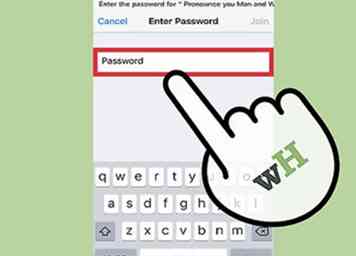 8 Geben Sie Ihr Passwort ein, wenn das drahtlose Netzwerk gesichert ist. Sobald Sie auf das Wi-Fi-Netzwerk tippen, zu dem Sie eine Verbindung herstellen möchten, werden Sie auf dem nächsten Bildschirm zur Eingabe eines Kennworts aufgefordert. Geben Sie das Passwort korrekt ein.
8 Geben Sie Ihr Passwort ein, wenn das drahtlose Netzwerk gesichert ist. Sobald Sie auf das Wi-Fi-Netzwerk tippen, zu dem Sie eine Verbindung herstellen möchten, werden Sie auf dem nächsten Bildschirm zur Eingabe eines Kennworts aufgefordert. Geben Sie das Passwort korrekt ein. - Wenn Sie das Passwort für das drahtlose Netzwerk nicht kennen, müssen Sie die Person fragen, der es gehört. Oder, wenn es sich um Ihr eigenes drahtloses Netzwerk handelt und Sie das Passwort vergessen haben, müssen Sie den WLAN-Router überprüfen, um festzustellen, ob er darauf markiert ist, oder sich an die Person oder Firma wenden, die den WLAN-Router eingerichtet hat.
-
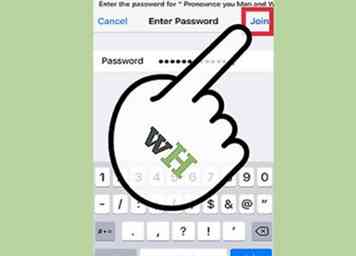 9 Tippen Sie rechts oben auf "Beitreten", wenn Sie das Passwort eingegeben haben. Wenn Sie das Passwort richtig eingegeben haben, sollte Ihr iPhone sofort mit dem Netzwerk verbinden.
9 Tippen Sie rechts oben auf "Beitreten", wenn Sie das Passwort eingegeben haben. Wenn Sie das Passwort richtig eingegeben haben, sollte Ihr iPhone sofort mit dem Netzwerk verbinden. - Wenn Sie nicht auf "Beitreten" tippen können oder wenn beim Antippen nichts passiert, ist das Passwort entweder falsch oder zu kurz.[4]
-
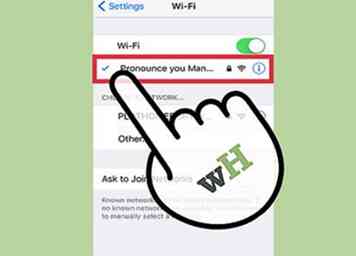 10 Stellen Sie sicher, dass Sie mit dem drahtlosen Netzwerk verbunden sind. Wenn Ihr Bildschirm zurück zur WLAN-Seite geleitet wird und Ihr iPhone die Verbindung zum Wi-Fi-Netzwerk beendet, sollte links neben dem Netzwerknamen ein blaues Häkchen angezeigt werden.[5]
10 Stellen Sie sicher, dass Sie mit dem drahtlosen Netzwerk verbunden sind. Wenn Ihr Bildschirm zurück zur WLAN-Seite geleitet wird und Ihr iPhone die Verbindung zum Wi-Fi-Netzwerk beendet, sollte links neben dem Netzwerknamen ein blaues Häkchen angezeigt werden.[5] - Darüber hinaus können Sie Safari (oder Ihre bevorzugte Browseranwendung) öffnen und zu einer Website navigieren. Wenn es funktioniert, ist Ihr iPhone erfolgreich mit dem Wi-Fi-Netzwerk verbunden. Wenn dies nicht der Fall ist, müssen Sie versuchen, die Verbindung wiederherzustellen.
-
 11 Öffnen Sie Safari oder Ihre bevorzugte Browser-App, um Ihre kostenlose Wi-Fi-Verbindung abzuschließen. Viele Restaurants und Unternehmen verlangen von Ihnen, dass Sie Ihren Internetbrowser auf Ihrem Telefon öffnen, um den Verbindungsprozess abzuschließen.
11 Öffnen Sie Safari oder Ihre bevorzugte Browser-App, um Ihre kostenlose Wi-Fi-Verbindung abzuschließen. Viele Restaurants und Unternehmen verlangen von Ihnen, dass Sie Ihren Internetbrowser auf Ihrem Telefon öffnen, um den Verbindungsprozess abzuschließen. - Wenn Sie die App öffnen, wird sie zu einem Bildschirm weitergeleitet, auf dem Sie auf "Verbinden" klicken oder das Firmenkennwort eingeben, um eine Verbindung herzustellen. Möglicherweise müssen Sie auch eine Schaltfläche auswählen, mit der Sie den Geschäftsbedingungen des Unternehmens zustimmen.[6]
- Danach sollten Sie mit dem Wi-Fi des Unternehmens verbunden sein. Versuchen Sie, zu einer anderen Website zu navigieren, um sicherzustellen, dass die Verbindung stabil ist.
-
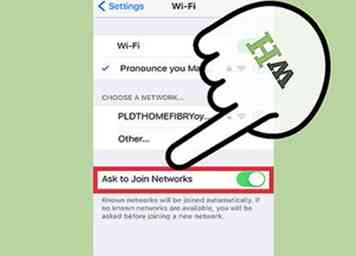 12 Aktivieren Sie die Option "An Netzwerke teilnehmen". Wenn Sie die Reichweite eines bekannten Wi-Fi-Netzwerks verlassen, ist Ihr iPhone nicht mehr mit ihm verbunden. Wenn Sie ein drahtloses Netzwerk an einem anderen Ort verwenden möchten, können Sie die Einstellung "An Netzwerke teilnehmen" aktivieren.
12 Aktivieren Sie die Option "An Netzwerke teilnehmen". Wenn Sie die Reichweite eines bekannten Wi-Fi-Netzwerks verlassen, ist Ihr iPhone nicht mehr mit ihm verbunden. Wenn Sie ein drahtloses Netzwerk an einem anderen Ort verwenden möchten, können Sie die Einstellung "An Netzwerke teilnehmen" aktivieren. - Tippe unten auf der Seite mit den WLAN-Einstellungen auf den Schieberegler rechts neben "An Netzwerke teilnehmen". Es sollte nach rechts gleiten und der Hintergrund wird grün.
- Wenn Sie sich in einem Gebiet ohne bekannte Netzwerke befinden, fordert Ihr iPhone Sie auf, eine Verbindung herzustellen, wenn Sie versuchen, Ihren Internetbrowser zu verwenden. Dies erfordert die Verbindung zu einem freien Netzwerk oder das Passwort für die Verbindung mit einem sicheren Netzwerk.[7] Befolgen Sie die obigen Schritte 6-10, um sich mit einem neuen Netzwerk zu verbinden.
Facebook
Twitter
Google+
 Minotauromaquia
Minotauromaquia
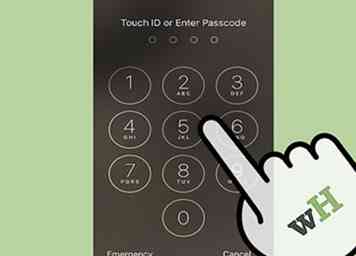 1 Entsperren Sie den Sperrbildschirm Ihres iPhone. Sie können dies auf zwei Arten tun:
1 Entsperren Sie den Sperrbildschirm Ihres iPhone. Sie können dies auf zwei Arten tun:  2 Suchen Sie die App "Einstellungen" auf Ihrem iPhone.[1] Es ist eine graue App mit einem Symbol, das einem Zahnrad ähnelt.
2 Suchen Sie die App "Einstellungen" auf Ihrem iPhone.[1] Es ist eine graue App mit einem Symbol, das einem Zahnrad ähnelt. 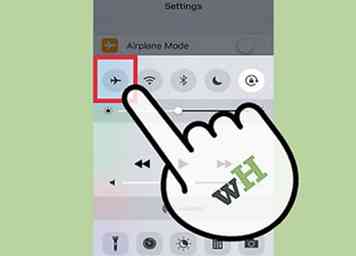 3 Stellen Sie sicher, dass der Flugmodus deaktiviert ist. Sie können keine Verbindung zu einem drahtlosen Netzwerk herstellen, wenn der Flugmodus aktiviert ist.
3 Stellen Sie sicher, dass der Flugmodus deaktiviert ist. Sie können keine Verbindung zu einem drahtlosen Netzwerk herstellen, wenn der Flugmodus aktiviert ist. 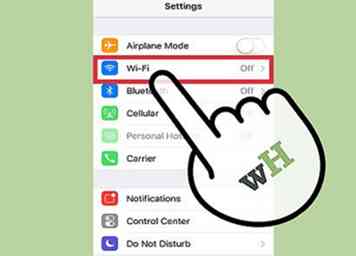 4 Tippen Sie in der Liste Einstellungen auf WLAN. Sobald Sie sicher sind, dass der Flugmodus deaktiviert ist, sehen Sie, dass Wi-Fi an zweiter Stelle in der Liste steht, direkt unter dem Flugzeugmodus. Dies ist die Einstellung, die Ihre drahtlose Netzwerkverbindung steuert.
4 Tippen Sie in der Liste Einstellungen auf WLAN. Sobald Sie sicher sind, dass der Flugmodus deaktiviert ist, sehen Sie, dass Wi-Fi an zweiter Stelle in der Liste steht, direkt unter dem Flugzeugmodus. Dies ist die Einstellung, die Ihre drahtlose Netzwerkverbindung steuert. 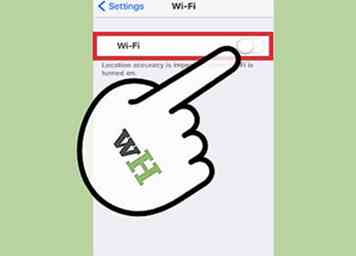 5 Aktivieren Sie WLAN. Wenn Ihre Wi-Fi-Einstellung nicht aktiviert ist, tippen Sie auf den Schieberegler nach rechts. Es sollte nach rechts schieben und der Hintergrund des Schiebereglers sollte grün werden.
5 Aktivieren Sie WLAN. Wenn Ihre Wi-Fi-Einstellung nicht aktiviert ist, tippen Sie auf den Schieberegler nach rechts. Es sollte nach rechts schieben und der Hintergrund des Schiebereglers sollte grün werden. 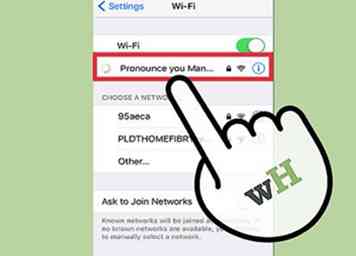 6 Wählen Sie ein Netzwerk aus, mit dem Sie eine Verbindung herstellen möchten. Ihr iPhone sollte eine Liste von drahtlosen Netzwerken in der Nähe erstellen, zu denen Ihr Telefon eine Verbindung herstellen kann.[2] Suchen Sie in der Liste nach Ihrem Netzwerk.
6 Wählen Sie ein Netzwerk aus, mit dem Sie eine Verbindung herstellen möchten. Ihr iPhone sollte eine Liste von drahtlosen Netzwerken in der Nähe erstellen, zu denen Ihr Telefon eine Verbindung herstellen kann.[2] Suchen Sie in der Liste nach Ihrem Netzwerk. 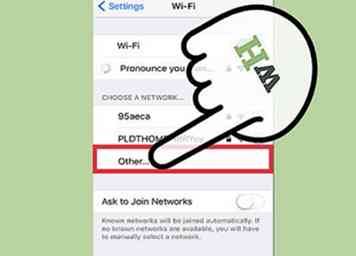 7 Tippen Sie auf "Andere", wenn Ihr Netzwerk nicht gefunden werden kann. Wenn sich Ihr kabelloses Netzwerk nicht in der Liste befindet, tippen Sie auf die Option "Andere ...".
7 Tippen Sie auf "Andere", wenn Ihr Netzwerk nicht gefunden werden kann. Wenn sich Ihr kabelloses Netzwerk nicht in der Liste befindet, tippen Sie auf die Option "Andere ...". 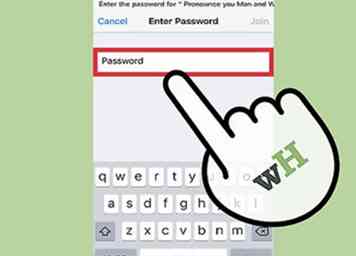 8 Geben Sie Ihr Passwort ein, wenn das drahtlose Netzwerk gesichert ist. Sobald Sie auf das Wi-Fi-Netzwerk tippen, zu dem Sie eine Verbindung herstellen möchten, werden Sie auf dem nächsten Bildschirm zur Eingabe eines Kennworts aufgefordert. Geben Sie das Passwort korrekt ein.
8 Geben Sie Ihr Passwort ein, wenn das drahtlose Netzwerk gesichert ist. Sobald Sie auf das Wi-Fi-Netzwerk tippen, zu dem Sie eine Verbindung herstellen möchten, werden Sie auf dem nächsten Bildschirm zur Eingabe eines Kennworts aufgefordert. Geben Sie das Passwort korrekt ein. 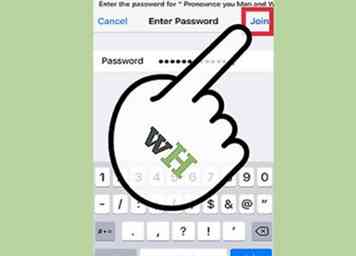 9 Tippen Sie rechts oben auf "Beitreten", wenn Sie das Passwort eingegeben haben. Wenn Sie das Passwort richtig eingegeben haben, sollte Ihr iPhone sofort mit dem Netzwerk verbinden.
9 Tippen Sie rechts oben auf "Beitreten", wenn Sie das Passwort eingegeben haben. Wenn Sie das Passwort richtig eingegeben haben, sollte Ihr iPhone sofort mit dem Netzwerk verbinden. 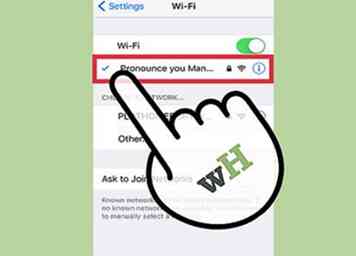 10 Stellen Sie sicher, dass Sie mit dem drahtlosen Netzwerk verbunden sind. Wenn Ihr Bildschirm zurück zur WLAN-Seite geleitet wird und Ihr iPhone die Verbindung zum Wi-Fi-Netzwerk beendet, sollte links neben dem Netzwerknamen ein blaues Häkchen angezeigt werden.[5]
10 Stellen Sie sicher, dass Sie mit dem drahtlosen Netzwerk verbunden sind. Wenn Ihr Bildschirm zurück zur WLAN-Seite geleitet wird und Ihr iPhone die Verbindung zum Wi-Fi-Netzwerk beendet, sollte links neben dem Netzwerknamen ein blaues Häkchen angezeigt werden.[5]  11 Öffnen Sie Safari oder Ihre bevorzugte Browser-App, um Ihre kostenlose Wi-Fi-Verbindung abzuschließen. Viele Restaurants und Unternehmen verlangen von Ihnen, dass Sie Ihren Internetbrowser auf Ihrem Telefon öffnen, um den Verbindungsprozess abzuschließen.
11 Öffnen Sie Safari oder Ihre bevorzugte Browser-App, um Ihre kostenlose Wi-Fi-Verbindung abzuschließen. Viele Restaurants und Unternehmen verlangen von Ihnen, dass Sie Ihren Internetbrowser auf Ihrem Telefon öffnen, um den Verbindungsprozess abzuschließen. 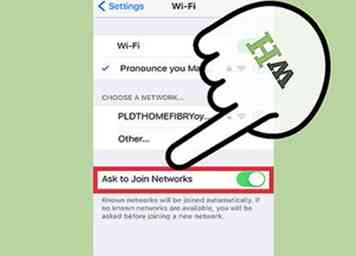 12 Aktivieren Sie die Option "An Netzwerke teilnehmen". Wenn Sie die Reichweite eines bekannten Wi-Fi-Netzwerks verlassen, ist Ihr iPhone nicht mehr mit ihm verbunden. Wenn Sie ein drahtloses Netzwerk an einem anderen Ort verwenden möchten, können Sie die Einstellung "An Netzwerke teilnehmen" aktivieren.
12 Aktivieren Sie die Option "An Netzwerke teilnehmen". Wenn Sie die Reichweite eines bekannten Wi-Fi-Netzwerks verlassen, ist Ihr iPhone nicht mehr mit ihm verbunden. Wenn Sie ein drahtloses Netzwerk an einem anderen Ort verwenden möchten, können Sie die Einstellung "An Netzwerke teilnehmen" aktivieren.